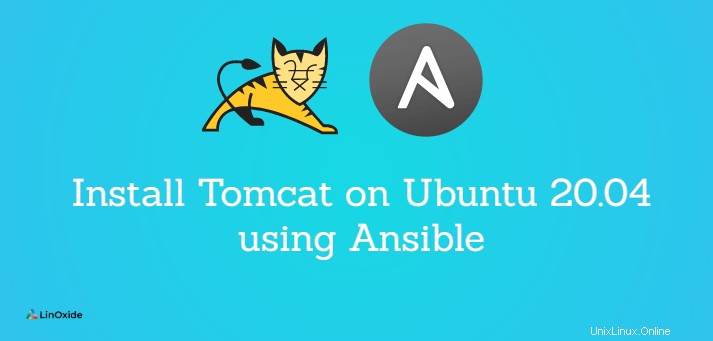
Apache Tomcat se často používá jako aplikační server pro čistě webové aplikace. V podstatě spouští Java servlety a vykresluje webové stránky, které obsahují kódování JSP.
Ruční instalace na Tomcat je časově náročná. Pomocí Ansible můžeme snadno automatizovat proces instalace.
V tomto tutoriálu se naučíme, jak instalovat Tomcat na Ubuntu 20.04 pomocí Ansible .
Předpoklady:
Zde použijeme:
- Jeden ovládací uzel - kde budeme instalovat a konfigurovat ansible. Z ovládacího uzlu spustíme hru Ansible a nainstalujeme Tomcat 9.
- Musíte mít otevřené připojení SSH ke vzdálenému hostiteli.
- Jeden hostitelský uzel - tam, kde ansible nainstaluje a spustí Tomcat 9.
- Řídicí uzel i hostitel mají soukromé IP adresy a oba stroje jsou Ubuntu 20.04
Instalace Ansible na Control Node na Ubuntu 20.04
Nejprve aktualizujte svůj systém standardním příkazem:
$ sudo apt update
Po instalaci aktualizace je možné spustit následující příkaz:
$ sudo apt install ansible -yChcete-li ověřit, kde je ansible nainstalován a umístěn, spusťte příkaz:
$ which ansibleMěli byste vidět něco takového:

Pokud uvedete adresář v /usr/bin
$ ls /usr/binNainstalované balíčky Ansible najdete:
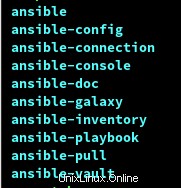
Pro ověření verze nainstalovaného Ansible spusťte příkaz:
$ ansible --versionDostanete výstup něco takového:
ansible 2.9.6
config file = /etc/ansible/ansible.cfg
configured module search path = ['/root/.ansible/plugins/modules', '/usr/share/ansible/plugins/modules']
ansible python module location = /usr/lib/python3/dist-packages/ansible
executable location = /usr/bin/ansible
python version = 3.8.5 (default, Jan 27 2021, 15:41:15) [GCC 9.3.0]Jak můžete vidět, kromě ansible verze získáte také:
- Kde je umístěn konfigurační soubor ansible
- Kde je umístěna nakonfigurovaná vyhledávací cesta a moduly
- Kde je umístění modulu ansible python
- Umístění spustitelného souboru a verze pythonu
Hlavní konfigurační soubor je uložen v /etc/ansible/hosts soubor.
Do souboru musíte přidat IP vašeho localhost nebo server, nebo pokud máte soukromou IP adresu, musíte ji přidat.
Otevřete soubor hosts pomocí svého oblíbeného editoru:
$ sudo nano /etc/anisble/hostsUvidíte konfigurační soubor hosts, něco takového:

Jak můžete vidět, existuje sekce, která patří do#Ex 1 přidejte tam svou IP adresu vzdáleného hostitele bez # výraz.
Dále pro ověření, že máte hostitele s touto IP adresou, spusťte následující příkaz:
$ sudo ansible all -i hosts --list-hostsZískáte seznam hostitelů, něco jako tento výstup na obrázku:

Dalším krokem je přidání veřejného klíče SSH z řídicího uzlu Ansible do vzdáleného hostitelského počítače.
Tento krok je nezbytný k tomu, aby Ansible mohl nainstalovat Tomcat na vzdálený server.
Vygenerujte si klíče ssh pomocí následujícího příkazu:
$ sudo ssh-keygenPo vygenerování klíčů uvidíte, kde jsou klíče uloženy. Pro nás je nyní důležitý pouze veřejný klíč.
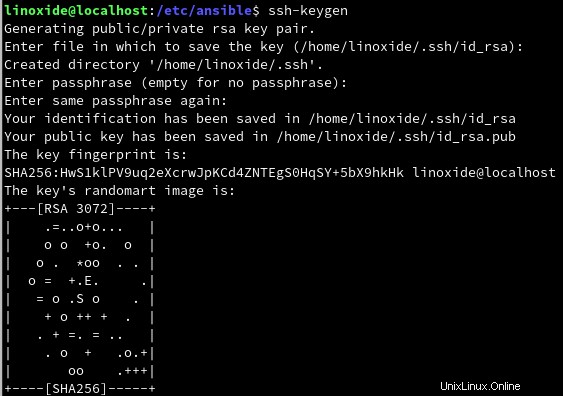
Nyní musíme zkopírovat veřejný klíč na server. Pamatujte, že to děláme, protože musíme povolit Ansible nainstalovat Tomcat na vzdálený server z uzlu Control.
POZNÁMKA: Na server se zkopíruje pouze veřejný klíč. Soukromý klíč by nikdy neměl být zkopírován do jiného počítače.
Ke zkopírování klíče SSH použijte následující příkaz:
$ sudo ssh-copy-id -i ~/.ssh/id_rsa.pub [email protected]Kde jsou user=linoxide a host=IP adresa pro SSH vzdálené přihlášení.
Po zkopírování klíče na vzdálený počítač budete muset zadat heslo pro vzdálené připojení ssh.
Nyní je vše nastaveno a připraveno ke spuštění ansible-playbook.
Nainstalujte Tomcat 9 na uzel vzdáleného hostitele pomocí Ansible
Nyní přejděte na /etc/ansible a vytvořte tam soubor s názvem tomcat-setup.yaml . Soubor můžete zobrazit a zkopírovat z úložiště Github:
---
- name: install tomcat server
hosts: all
become: true
tasks:
- name: Install OpenJDK
apt:
name: openjdk-11-jre-headless
- name: download tomcat server packages
get_url:
url: http://mirrors.estointernet.in/apache/tomcat/tomcat-9/v9.0.44/bin/apache-tomcat-9.0.44.tar.gz
dest: /usr/local
- name: extract tomcat packages
unarchive:
src: /usr/local/apache-tomcat-9.0.44.tar.gz
dest: /usr/local
remote_src: yes
- name: start tomcat services
shell: nohup /usr/local/apache-tomcat-9.0.44/bin/startup.sh
Jak můžete vidět ze souboru tomcat-setup.yaml, existují čtyři úkoly:
1) Nainstalujte OpenJDK
2) Stáhněte si balíčky Tomcat Server a umístěte je na cílové místo.
3) Extrahujte balíčky Tomcat ze zdroje do cílového místa.
4) Spusťte službu Tomcat pomocí skriptu startup.sh
Spusťte ansible-playbook příkazem:
$ sudo ansible-playbook -i hosts tomcat-setup.yamlUvidíte něco jako tento výstup:

Po kontrole, že je vše v pořádku. Přejděte na svůj vzdálený hostitelský počítač a ověřte, že je nainstalována JAVA, a zkontrolujte, zda služba Tomcat běží pomocí těchto příkazů:
$ sudo java -versionVýstup:

A zkontrolujte, zda je Tomcat 9 správně stažen a spuštěn příkazem:
$ ps -ef | grep tomcatVýstup:

Navštivte adresu URL serveru naport 8080 k otestování instalace a konfigurace Tomcat 9.
Webový server Tomcat:
http://<domain_or_IP_address>:8080Řídicí panel správce webových aplikací Tomcat:
http://<domain_or_IP_address>:8080/manager/htmlŘídicí panel správce virtuálních hostitelů Tomcat:
http://<domain_or_IP_address>:8080/host-manager/htmlNyní byste měli být schopni nasadit svou aplikaci na server Tomcat 9 běžící na počítači Ubuntu 20.04 Linux.
Závěr
V tomto tutoriálu jsme se naučili, jak nainstalovat Tomcat 9 pomocí Ansible na vzdáleném uzlu. Toto byl příklad, jak nainstalovat server Tomcat na jeden hostitelský uzel z řídicího uzlu. S Ansible můžete nainstalovat tolik serverů Tomcat, kolik chcete, na tolik hostitelských uzlů, kolik chcete.